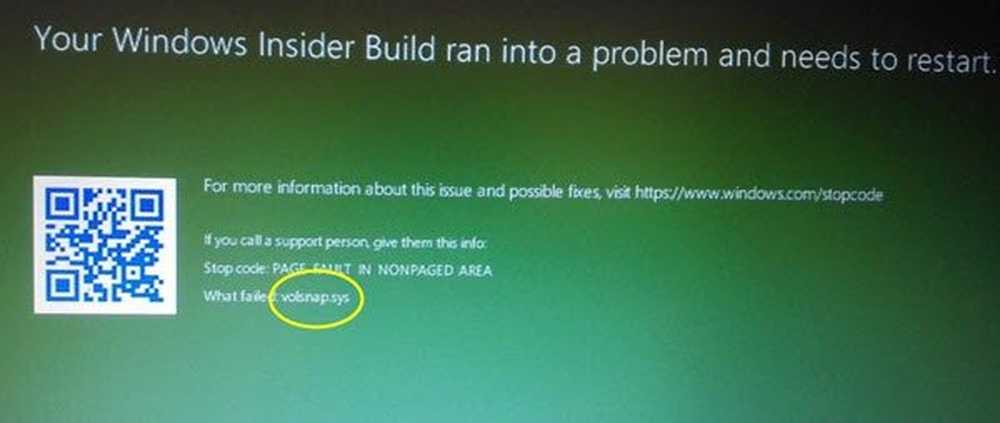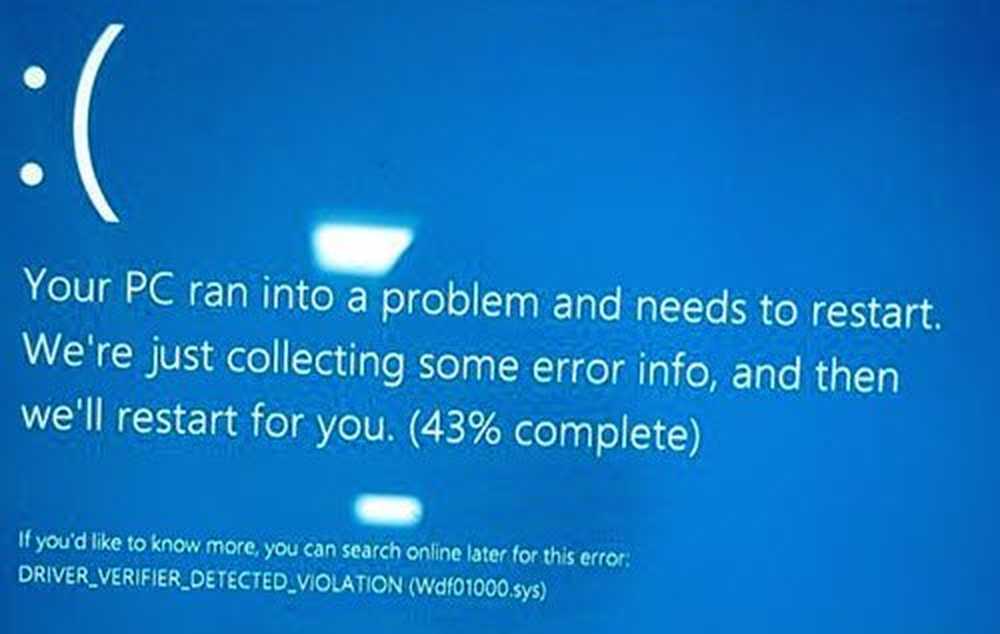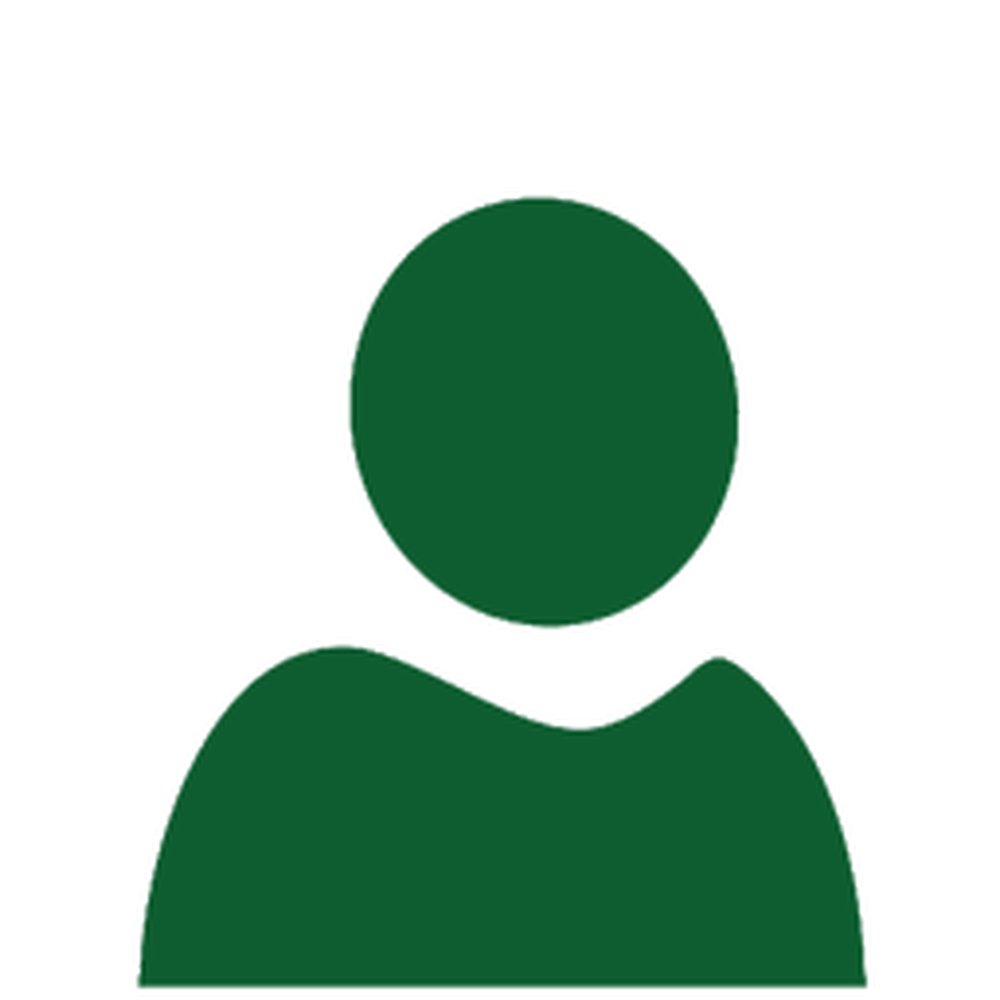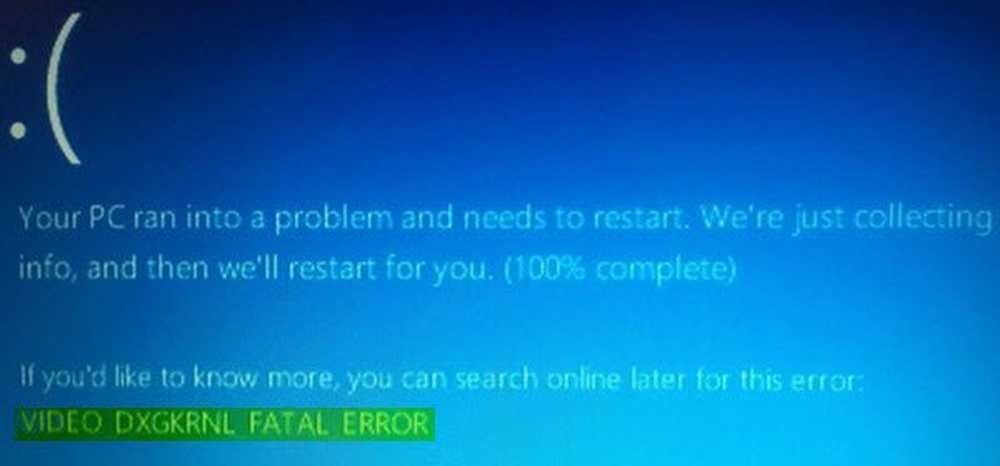Remediere eroare internă a erorilor interne ale erorilor interne
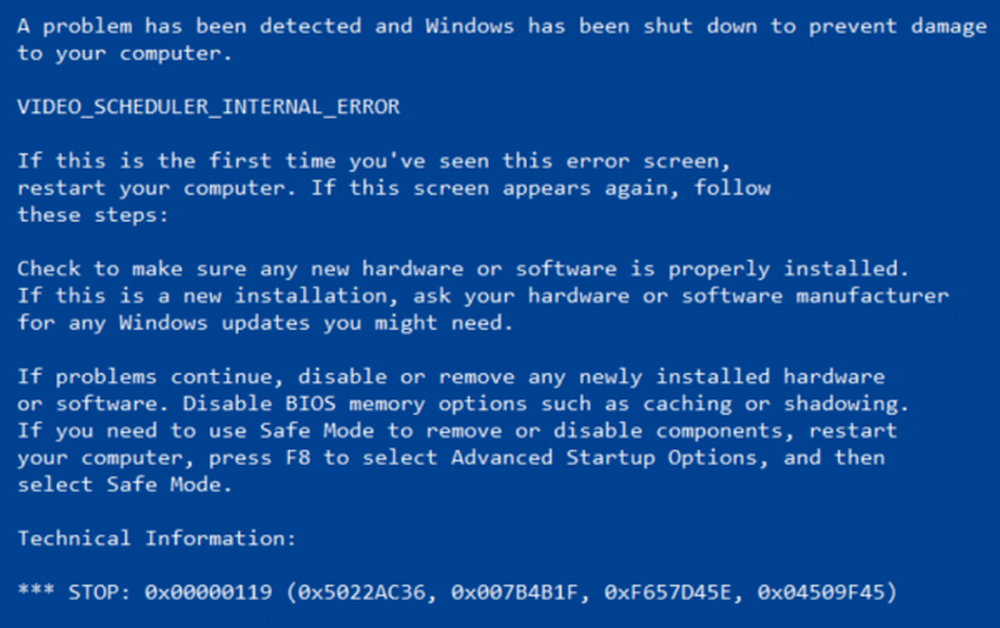
Placa grafică de pe un computer este o componentă foarte importantă a unui computer. Aceștia sunt responsabili pentru redarea unui număr de obiecte pe computer. Dar pot exista scenarii atunci când performanța acestei redări poate degrada și computerul dvs. poate declanșa o eroare de ecran albastru cu mesajul VERIFICARE INTERNĂ A PROGRAMATORULUI DE VIDEO.

Verificarea de erori VIDEO_SCHEDULER_INTERNAL_ERROR are valoarea 0x00000119. Acest lucru indică faptul că programatorul video a detectat o încălcare fatală.
Astăzi, vom discuta despre cum să o rezolvăm.
VIDEO_SCHEDULER_INTERNAL_ERROR
Următoarele remedii posibile ar putea fi efectuate pentru a remedia eroarea VIDEO_SCHEDULER_INTERNAL_ERROR în Windows 10:
- Rollback șofer actualizat recent
- Actualizați driverul grafic
- Executați verificatorul de fișiere de sistem la ora de încărcare
- Verificați hardware Hardware Hardware Card
Dacă nu puteți încărca în mod obișnuit pe desktop, puteți porni opțiunile avansate de pornire și efectuați o operație de restaurare sistem. Dacă puteți, atunci este recomandat să efectuați aceste sarcini menționate mai jos numai în modul sigur.
1] Actualizați, redirecționați sau dezactivați diferiți drivere

După ce porniți în modul de siguranță, deschideți Manager dispozitive.
Principalele drivere care ar putea fi cauza pentru acest fișier special vor fi listate în secțiunea din Adaptoare de afișare în interiorul Managerului de dispozitive. Însă, examinați problemele din fiecare categorie listate în fereastra Manager dispozitive. Deci, dacă ați actualizat recent aceste drivere, reveniți și vedeți. Dacă nu ați făcut-o, vă sugerăm să actualizați, să reveniți sau să dezactivați aceste drivere.2] Actualizați driverele grafice
Acum, cele mai bune practici pentru tine ar trebui să fie să te duci la site-ul producătorilor tăi cum ar fi NVIDIA, AMD sau Intel. Accesați secțiunea numită Conducătorii auto. Și descarcă ultimele definiții de acolo.
- Puteți obține cele mai noi drivere grafice NVIDIA de aici.
- Dacă utilizați o placă grafică de la AMD, găsiți-le aici.
- Dacă sunteți unul dintre cei care utilizează plăcile grafice de la Intel, mergeți aici.
După ce descărcarea a fost terminată, trebuie doar să instalați driverul grafic și să reporniți computerul.
3] Dezinstalați driverele defecte
În primul rând, începeți prin a lovi combinația butonului WINKEY + R pentru a porni Alerga caseta și introduceți textul devmgmt.msc și apoi lovit în cele din urmă introduce. Aceasta va deschide Managerul de dispozitive.
Acum, dacă calculatorul dvs. are drivere defecte, simbolul lor va fi marcat cu un semn de exclamare galben. Verificați care intrări nu afectează funcționarea normală a computerului. Apoi, faceți clic dreapta pe astfel de intrări, apoi faceți clic pe Dezinstalați. După ce le dezinstalați, reporniți computerul și permiteți computerului să reinstaleze driverul.
4] Verificați manual hardware-ul plăcii video
Pentru aceasta, aș recomanda să încercați să deconectați fizic orice dispozitiv extern conectat la computer și să verificați dacă aceasta remediază ecranul albastru al erorii morții. De asemenea, puteți verifica orice deteriorare fizică a plăcii grafice și încercați să o obțineți unui inginer dacă este găsit.
Sper că ceva ajută!